Многие пользователи Skype, как и других приложений, очень ответственно подходят к выбору аватара. Для них это визитная карточка, поэтому хочется, чтобы она нравилась. В качестве аватара может быть фотография пользователя или другая картинка. Если пользователь не установил себе аватар, то на его месте будет инициалы имени и фамилии, которые он указал в профиле.
Аватар пользователя отображается в левом верхнем углу окна Скайпа. Аватары контактов пользователей расположены на вкладках «Чаты», «Звонки», «Контакты» слева от имени пользователя.
Многие пользователи Скайпа воспринимают свой аватар как некую константу, предпочитая видеть свой некогда выбранный образ в фотографии или картинки всегда. Для других людей аватар, как и статус – выражение настроения, поэтому они очень часто меняют его в своём профиле. Тем не менее, нужно знать, как изменить аватар в Skype, чтобы при желании данный вопрос не вызвал затруднения.
Обратите внимание: в рамках данной инструкции будет рассмотрен алгоритм смены аватара на примере последней версии десктопного приложения Скайпа и мобильной версии приложения.
Смена аватара в Skype для Windows
Изменить аватар пользователя в десктопном приложении можно двумя способами.
В первом варианте надо кликнуть мышью по аватару, расположенному в левом верхнем углу окна приложения (1). Отроется окно профиля, в котором тоже есть аватар (2), нужно на него нажать.

Откроется проводник компьютера, в котором нужно отыскать файл фотографии или картинки для установки его в качестве нового аватара. Найденный файл нужно отметить мышью (1) и нажать на кнопку «Выбрать» (2). При этом произойдёт замена аватара.
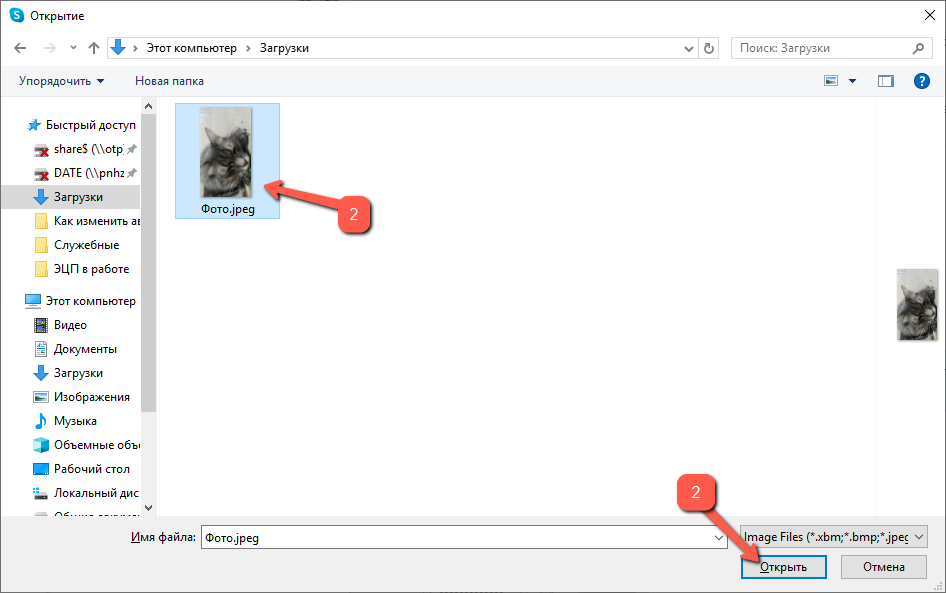
Для второго варианта нужно кликнуть мышью по аватару вверху слева (1) и в меню выбрать пункт «Настройки» (2).
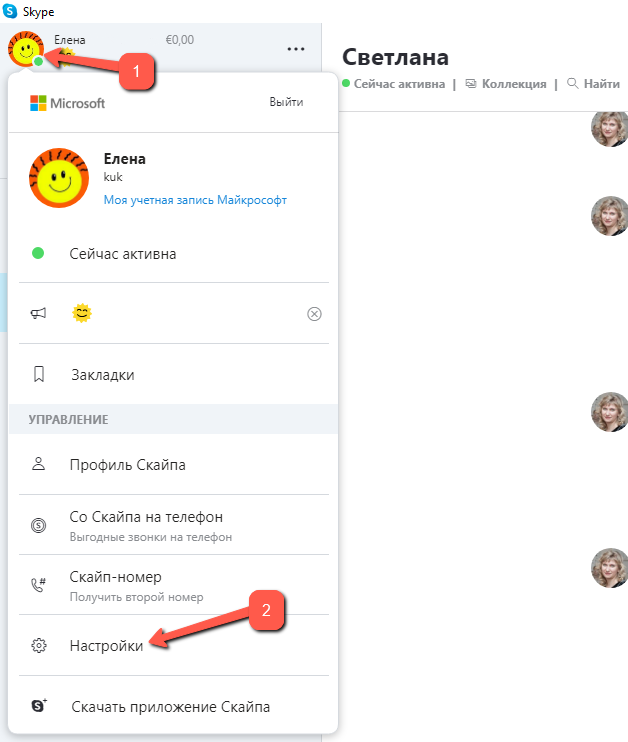
В настройках есть раздел «Изображение профиля», нужно в него перейти и нажать на аватарку до появления меню, в котором выбрать строку «Загрузить фото» (1). Кстати, тут же пользователь может настроить, кто может видеть его аватар, выбрав одну из настроек (2).
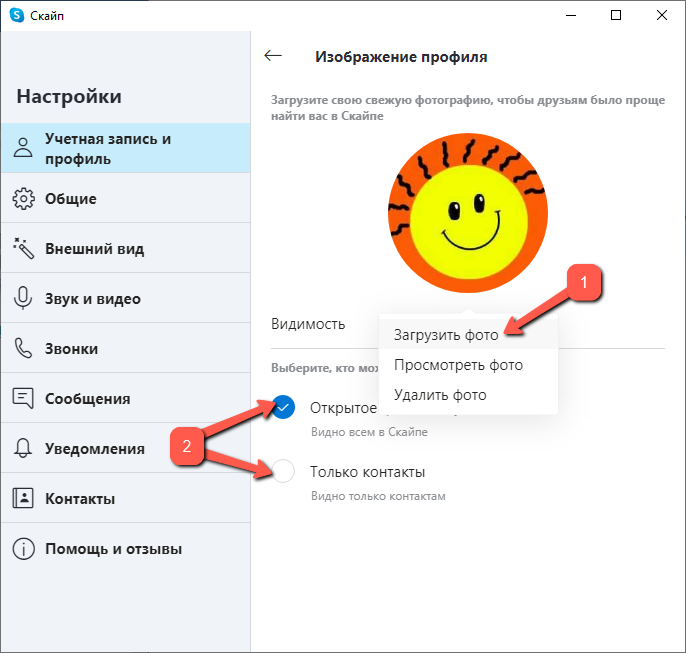
После выбора пункта откроется проводник, в котором нужно найти новый файл для автара и выбрать, как описано в первом варианте. При этом старый аватар будет заменён на новый.
Смена аватара в мобильной версии Skype
Алгоритм смены аватара в мобильной версии Скайп такой же простой, как и в десктопном приложении.
Для этого нужно нажать на иконку с тремя линиями в правом углу, затем в открывшейся вкладке нажать на аватар. В следующем окне под аватаром появится иконка фотоаппарата, нужно на неё нажать:
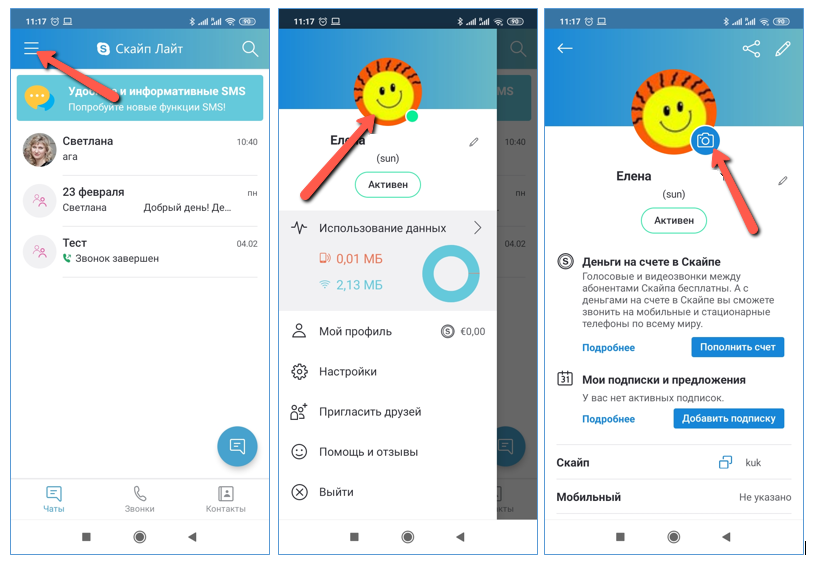
На экране телефона появится панель с ярлыками вызова приложений, установленных на телефоне пользователя, в хранилище которых могут быть фотографии и картинки. Нужно выбрать одно из них, допустим, «Галерею» (1). В коллекции медиафайлов в «Галерее» необходимо отметить нужный файл (2) и подтвердить свой выбор (3):
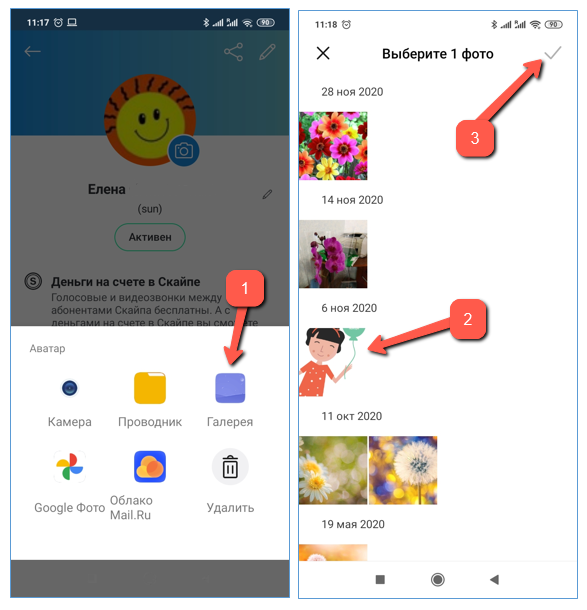
Указанный файл будет установлен в качестве аватара.
Также вместо аватара можно установить фотографию, для этого вместо «Галереи» необходимо нажать на иконку камеры (1), и при её инициализации сделать нужный снимок (2), подтвердить выбор фотографии для установки в качестве аватара. При этом старый аватар будет заменён на новый.
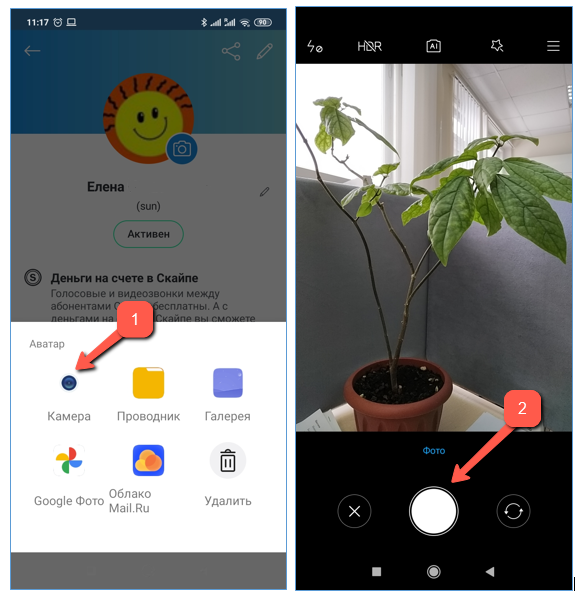
Есть второй вариант. Для смены аватара нужно открыть профиль пользователя (1), затем нажать на аватар (2), чтобы он открылся во весть экран. В окне аватара нажать на иконку редактирования (3), после чего откроется панель с возможностью выбора фотографии или картинки из различных приложений (4), установленных на ПК, либо сделать фотографию с использованием камеры.
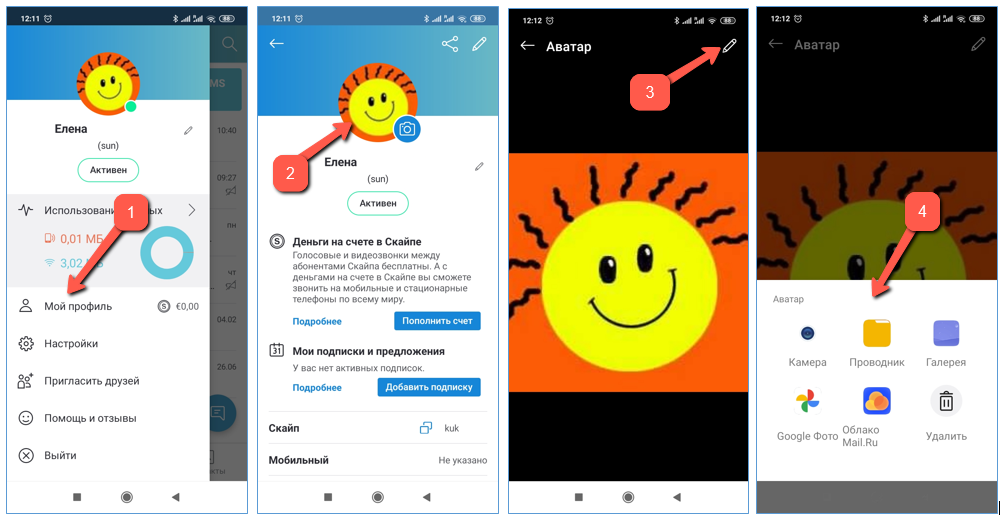
Выбранный пользователем файл будет установлен в качестве нового аватара.

